
|
Το LXDE μπορεί να χρησιμοποιήσει βέλτιστα το Compiz αντί του Openbox και επίσης να επιτύχει θεαματικά αποτελέσματα με λίγους πόρους. |
Ξεκινώντας από μια εγκατάσταση Lubuntu θα πρέπει να εγκαταστήσουμε μόνο το Compiz, τις εξαρτήσεις και τις επεκτάσεις του, το gconf-editor και ορισμένα θέματα παραθύρων για το Metacity.
Αν θέλουμε μπορούμε να εγκαταστήσουμε το cairo-dock και το conky, έτσι θα έχουμε περισσότερες λειτουργίες και θα δώσουμε μια πολύ ξεχωριστή εμφάνιση.
Μπορούμε να χρησιμοποιήσουμε Synaptic για εγκατάσταση επισημαίνοντας τα υποδεικνυόμενα πακέτα και χρησιμοποιώντας το Γρήγορο φίλτρο.
Για να φορτώσουμε το Compiz αντί για το Openbox επεξεργαζόμαστε το αρχείο «/etc/xdg/lxsession/Lubuntu/desktop.conf » και αλλάζουμε "Window_manager = openbox-lubuntu" με "Window_manager = compiz".
sudo leafpad /etc/xdg/lxsession/Lubuntu/desktop.conf [Συνεδρία] # window_manager = openbox-lubuntu window_manager = compiz
Πρέπει να επιλέξουμε τις επιλογές που χρειαζόμαστε στο Διαχειριστής επιλογών Compiz Για παράδειγμα, θα πρέπει να επισημάνουμε τη διακόσμηση παραθύρου και όλα όσα σχετίζονται με τις κινήσεις του ίδιου για να μπορέσουμε να μετακινήσουμε, να αλλάξουμε το μέγεθος και να εμφανιστεί η διακόσμηση παραθύρου.
Ο διακοσμητής παραθύρων που χρησιμοποιείται στο Compiz ονομάζεται gtk-window-διακοσμητή και μπορείτε να χρησιμοποιήσετε θέματα Metacity.
Θα μπορούσαμε να εκτελέσουμε την εντολή 'gtk-window-decorator -metacity-theme "Bluebird" –replace » αν και μπορούμε επίσης να το αλλάξουμε σε λειτουργία γραφικών χρησιμοποιώντας "gconf-editor".
Οπως φαίνεται "το κλειδί" είναι μέσα του / apps / metacity / general / θέμα. Θα ήταν απαραίτητο να το επεξεργαστείτε μόνο με το όνομα του θέματος που επιλέξαμε.
Για να εγκαταστήσετε ένα θέμα παραθύρων μπορούμε να μεταβούμε gnome.look.org και κατεβάστε ένα για το Metacity που μας αρέσει.
Απλά πρέπει να το αποσυμπιέσετε και να αντιγράψετε τον δημιουργημένο φάκελο μέσα / usr / share / θέματα ως root ή δημιουργήστε ένα φάκελο ~ / και να το μεταγλωττίσετε ως χρήστη.
Κάνοντας δεξί κλικ στον πίνακα μπορούμε να το τοποθετήσουμε στη θέση με την οποία θέλουμε να το συμπληρώσουμε Κάιρο-αποβάθρα, Θα το ανεβάσω.

Αντιγράφουμε τον εκκινητή από Κάιρο-αποβάθρα στο φάκελο μας ~ / .config / autostar να τρέξει κατά την εκκίνηση από / usr / share / εφαρμογές.
Το Conky μπορεί να ξεκινήσει από / etc / xdg / lxsession / Lubuntu / autostart επεξεργασία του αρχείου:
sudo leafpad / etc / lxsession / Lubuntu / autostart lxpanel --profile Lubuntu @xscreensaver -no-splash @ xfce4-power-manager @pcmanfm - desktop --profile lubuntu @ / usr / lib / policykit-1-gnome / polkit- gnome-authentication-agent-1 @conky
Μπορούμε να επεξεργαστούμε το αρχείο διαμόρφωσης conky για να ταιριάζει στις ανάγκες μας, είναι ένα κρυφό αρχείο μέσα στον κεντρικό κατάλογο που ονομάζεται .conkyrc.
Εάν θέλουμε η επιφάνεια εργασίας μας να αλλάξει αυτόματα το φόντο, μπορούμε να ρωτήσουμε pcmanfm ώστε να το κάνει κάθε φορά που ξεκινάτε τη συνεδρία δημιουργώντας το αντίστοιχο πρόγραμμα εκκίνησης .desktop μέσα ~ / .config / αυτόματη εκκίνηση
leafpad ~ / .config / autostart / random-background.desktop [Desktop Entry] Έκδοση = 1.0 Όνομα = Τυχαίο παρασκήνιο Σχόλιο = Τυχαία αλλαγή του φόντου σε LXDE. Exec = bash -c 'pcmanfm -w "$ (εύρεση ~ / Εικόνες / Ταπετσαρίες-τύπος f | shuf -n1)"' -p 5 Terminal = false Type = Κατηγορίες εφαρμογών = Utility; Εικονίδιο = ταπετσαρία
Οι εικόνες που θέλουμε να εμφανίσουμε ως φόντο θα τις βάλουμε σε ένα φάκελο που δημιουργήθηκε μέσα Εικόνες κλήση Ταπετσαρίες Τοίχου, ο εκκινητής μας θα προσπαθήσει να κάνει αναζήτηση εκεί σε κάθε αρχή και πρέπει επίσης να αριθμηθούν για το γραφή.
Το τελικό αποτέλεσμα φαίνεται στο παρακάτω βίντεο.
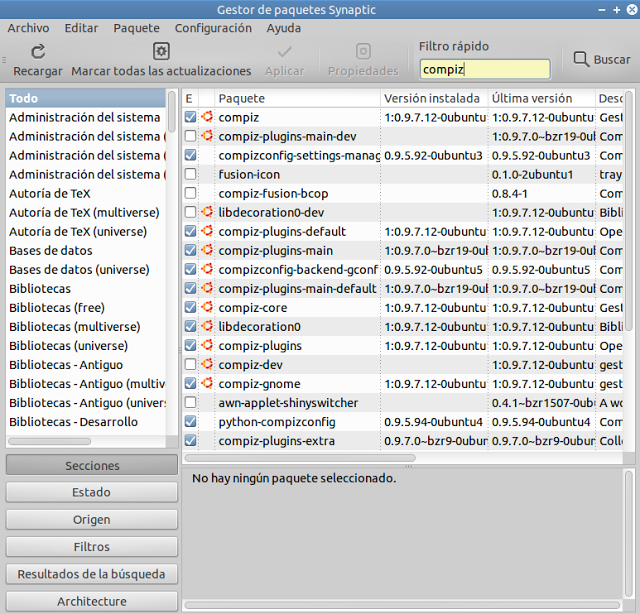
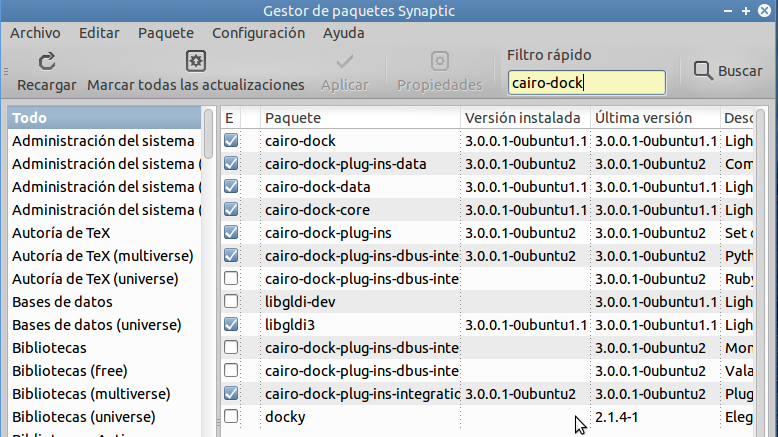
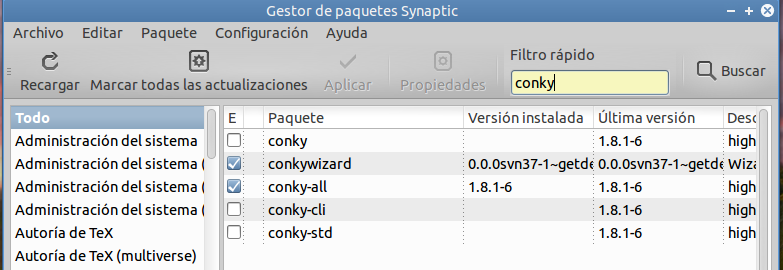
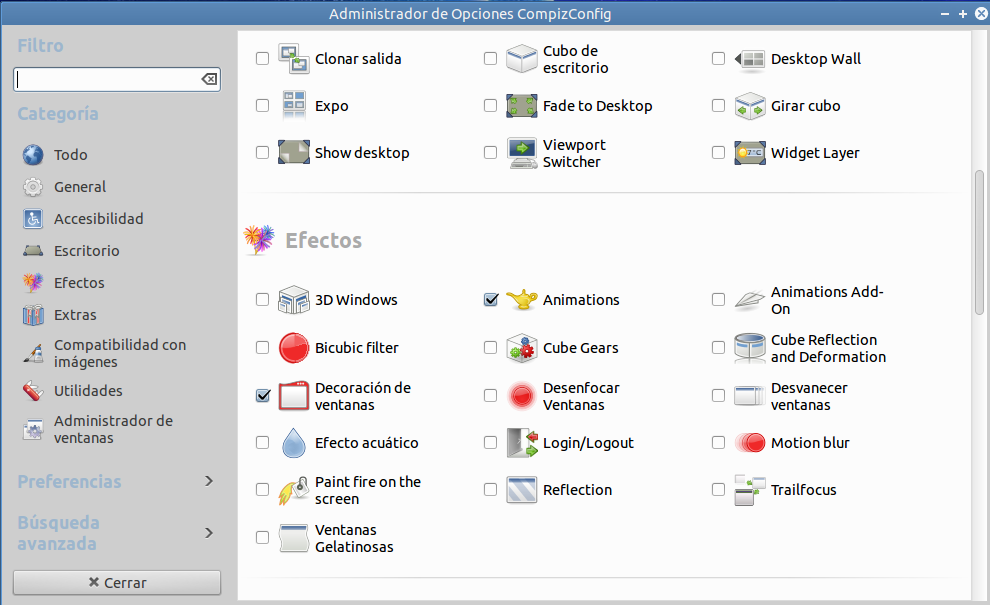
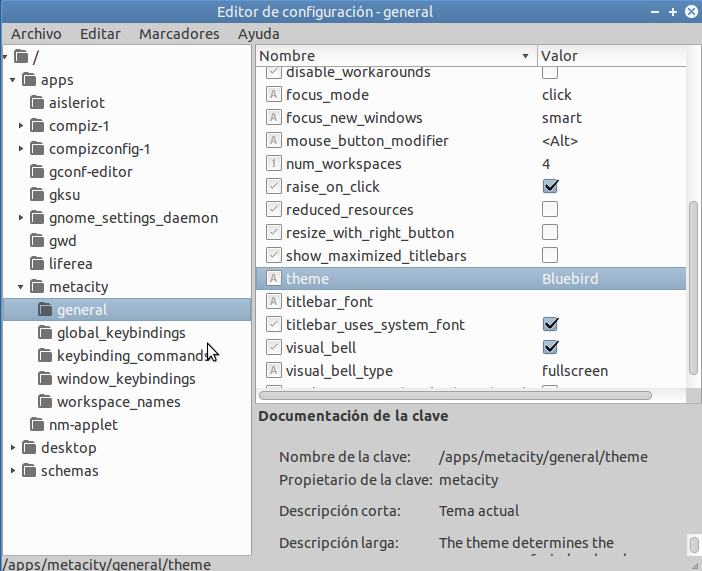
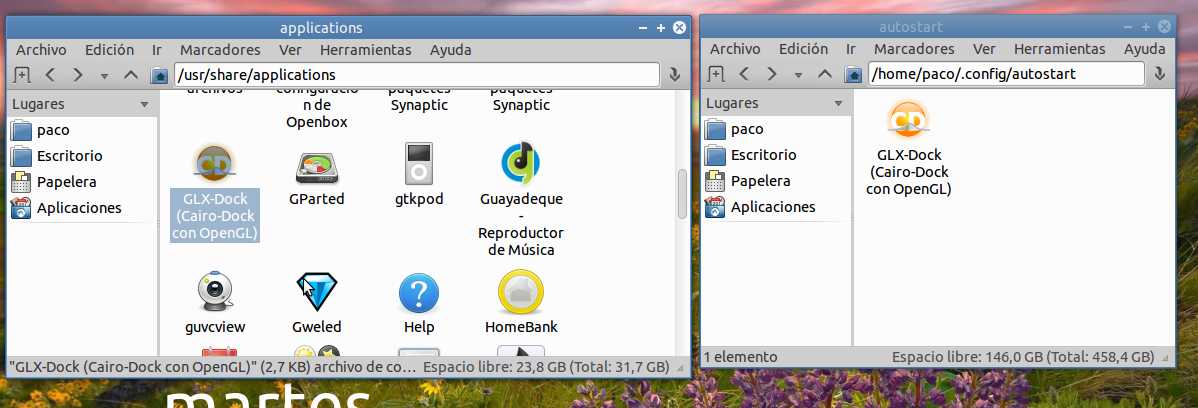
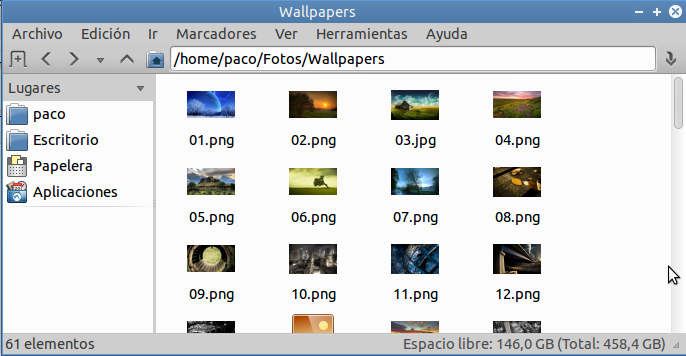
μπορείτε να κάνετε με το gtk-recordmydesktop.
Ήρθε η ώρα να δουλέψεις. Χρησιμοποιώ το gnome 3.8 με εναλλαγή σε κλασικό, αλλά δεν είμαι απόλυτα πεπεισμένος.
Θα δοκιμάσω με αυτήν την έκδοση, αυτήν τη στιγμή χρησιμοποιώ την έκδοση LTS.
να θυμάστε ότι υπάρχουν επίσης και ελαφρύτερες εναλλακτικές λύσεις που συνθέτουν το compton http://usemoslinux.blogspot.com/search/label/compton στο άρθρο σας επεσήμανε τον τρόπο για το Archlinux, εδώ για το lubuntu http://lubuntublog.blogspot.com/p/compton.html
Δεν λειτούργησε για μένα στις 13.04. Δεν μπορώ να βρω metacity στο gconf-editor.
Με τι κάνουν screencast;
Εξοχος…
Πάντα ήθελα να μάθω πώς να εφαρμόζω το comppiz στο Lubuntu !!!
Ευχαριστώ πολύ…
Σας ευχαριστώ εκ των προτέρων ότι όταν λειτουργεί για εσάς, δώστε μου την συμβουλή για το πώς να το κάνω.
Δεν υπάρχει τίποτα να καταλάβει, είναι θέμα γεύσης, αισθητικής και εξοπλισμού, εάν έχετε τη δυνατότητα να θέσετε το Compiz και σας αρέσει, τότε μπροστά, είναι καλό να χρησιμοποιείτε το GNU / Linux, έχετε την ελευθερία να επιλέξετε.
Αυτό συνιστά το Lubuntu, σωστά; Με το Compton, δεν καταλαβαίνω την ανάγκη να βάλω το Compiz, ειδικά λόγω της διαφοράς στις δαπάνες πόρων μεταξύ του ενός και του άλλου.
Θα δοκιμάσω στο fedora 18